Co to jest jusched.exe i czy jest bezpieczny?

Co to jest jusched.exe? Czy plik jusched.exe jest niebezpiecznym wirusem? Albo dlaczego jusched.exe działa na moim komputerze! Odpowiedzmy na te pytania i sprawdź, jak je wyłączyć.
Przybyłeś tutaj, szukając odpowiedzi napytania „Co to jest jusched.exe? Czy plik jusched.exe jest niebezpiecznym wirusem? Lub „Dlaczego jusched.exe działa na moim komputerze!” Odpowiem na wszystkie te problemy ORAZ wyjaśnię również, jak wyłączyć usługę / proces jusched.exe i zreplikować jego funkcjonalność za pomocą zaplanowanego zadania systemu Windows, oszczędzając oba zasoby i nauczy cię fajnej sztuczki. ;)
Najpierw odpowiedzmy na pytanie „Co to jest proces jusched.exe?”.
Dobra wiadomość, to nie jest wirus, ale nadal nielubię to. Proces jusched.exe jest aktualizatorem Java, który domyślnie sprawdza dostępność aktualizacji raz w miesiącu. Problem polega na tym, że aplikacja po prostu siedzi i zajmuje się tylko wysysaniem mojej cennej pamięci i procesora, czekając, aż 1x miesięcznie sprawdzi witrynę SUN pod kątem nowej aktualizacji.
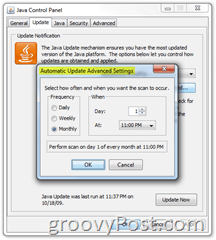
Możesz to zobaczyć, otwierając się Menadżer zadań (Klawisz skrótu Ctrl + Shift + Esc) i szukasz procesu jusched.exe. Pod opisem widać, że jest to aplikacja Java. Pamięć, której używa, nie jest aż tak duża, ale nawet wtedy może być denerwująca, gdy znajduje się na liście procesów menedżera zadań. Na moim System Windows 7 system zajął 4 megapiksele plus kolejne 4 megabajty na drugim koncie, na którym się zalogowałem. Pozbądźmy się!

Jak wyłączyć jusched.exe
1. otwarty ten Menu Start, i Kliknij Panel sterowania. Aby łatwo znaleźć Jawa kontrola, Zmiana ten Widok przez do Duże ikony. Podwójne kliknięcie Jawa rozpocząć.
(Uwaga: użytkownicy systemów Windows Vista i Windows 7 mogą również kliknąć przycisk Start systemu Windows (skrót klawiszowy Ctrl + Esc lub klawisz Win) i wpisać Java)

2. Kliknij ten Aktualizacja patka. Odznacz pudełko na Sprawdzaj aktualizacje automatycznie. Pojawi się okno ostrzegawcze, w każdym razie uważam to za interesujące Kliknij Nigdy nie sprawdzaj. Zejdź i Kliknij dobrze w oknie Java Control Panel, aby zakończyć.

Ok, jusched.exe nie marnuje już zasobów. Jednak nigdy nie zrobiłbym czegoś nieodpowiedzialnego, pozostawiając twój system w niepewnym stanie IE: nie sprawdza i nie instaluje aktualizacji bezpieczeństwa JAVA! Ponieważ exploity Java są częstym zjawiskiem, przejdźmy teraz przez prosty sposób automatycznego włączenia comiesięcznego procesu aktualizacji Java za pomocą Zaplanowanego zadania systemu Windows.
Jak update Java bez użycia pliku jusched.exe w systemie Windows 7 lub Windows Vista
3. Kliknij ten Przycisk Start systemu Windows (Klawisz skrótu: Win Key), w polu wyszukiwania Rodzaj Harmonogram zadań. Kliknij ten Harmonogram zadań uruchomić.

4. Na prawym panelu Kliknij Utwórz podstawowe zadanie

5. Przejdź przez Kreatora zadań podstawowych, jest to dość proste i obejmuje jedynie planowanie, kiedy chcesz zaktualizować. Kiedy dojdziesz do Akcja menu, Wybierać Uruchom program. W polu Program / Skrypt Wpisz lub Przeglądaj do: C: Program FilesJavajre6binjucheck.exe.
Resztę pól pozostaw puste i Kliknij Kolejny kontynuować i zakończyć.
Uwaga: w zależności od wersji Java, której używasz tej lokalizacji, może się nieznacznie różnić. Systemy x64 lub 64-bitowe będą miały ścieżkę C: Program Files (x86) Javajre6binjucheck.exe

Wszystko gotowe!
Teraz, ilekroć dojdziesz do zaplanowanego czasu, żepo ustawieniu Java załaduje plik jucheck.exe, aby sprawdzić, czy są jakieś aktualizacje. Jeśli wszystko pójdzie dobrze i nie będzie żadnych aktualizacji, nadal zobaczysz okno z informacją, że sprawdzenie zadziałało. Nigdy więcej jusched.exe, ale nadal będziesz utrzymywał tę samą funkcjonalność / bezpieczeństwo!

Czy nie jest dobrze być czystym!










zostaw komentarz